Awalnya diterbitkan di: https://www.situstarget.com/blog/mengganti-password-wi-fi-indihome/
Penting untuk segera mengganti password Wi-Fi Indihome setelah proses pemasangan internet dilakukan.
Saya sendiri pernah melihat salah satu video yang viral di TikTok.
Ada seorang pria yang heran karena anak-anak tetangganya sering bermain di depan rumahnya.
Terlihat dalam video anak-anak kecil tersebut sedang bermain game online di HP mereka.
Lalu sang pria yang merekam aksi video anak kecil tersebut, mematikan modem Wi-Fi yang ada di rumahnya.
Seketika anak-anak kecil tersebut pergi, lantaran tidak ada koneksi internet lagi.
Dari kisah ini, saya ingin memberitahukan kepada pembaca mengenai cara mengganti password Wi-Fi Indihome.
Kebetulan perangkat yang saya gunakan di rumah yaitu Huawei Router HG8245H5.
Mungkin ada pembaca yang mendapatkan router dengan merk atau tipe yang berbeda.
Cara Mengganti Password Huawei
Untuk ganti password wifi Huawei. Hal yang pertama kamu harus lakukan yaitu dengan menghubungkan perangkat HP, laptop, atau komputer dengan koneksi internet Wi-Fi Indihome.
Setelah itu, bagi yang menggunakan Huawei Router HG8245H5. Kamu bisa ketikan alamat IP berikut di browser laptop atau komputer http://192.168.100.1.
Atau kamu bisa juga ganti password wifi Indihome lewat HP dengan menggunakan browser seperti Google Chrome atau Samsung Internet Browser, lalu ketikan URL alamat yang sama http://192.168.100.1.
Cara mengganti password wifi lewat HP dan komputer pada dasarnya sama aja, tidak ada perbedaan. Untuk mengganti password Wi-Fi Indihome kamu perlu login sebagai admin.
Password admin ini bisa kamu tanyakan kepada petugas Indihome atau kamu bisa mencoba login menggunakan akses user di bawah ini:
User name: root
Password: adminHW
username : Support
password : theworldinyourhand
Berikut ini adalah tampilan halaman login untuk pengaturan router.
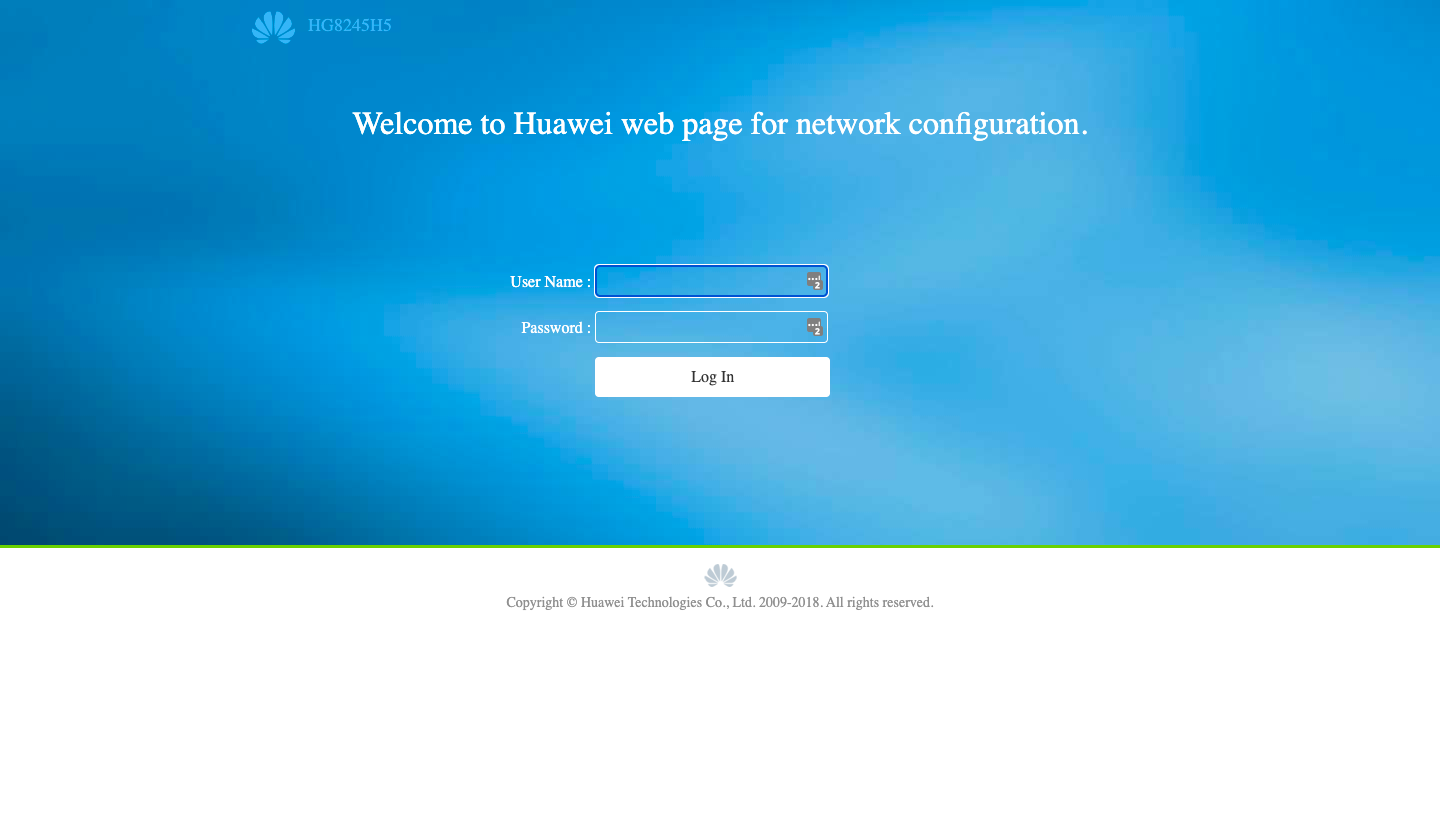
Kamu tinggal perlu memasukkan salah satu dari password default di atas.
Pada menu sidebar sebelah kiri, kamu bisa klik menu Advanced (lihat kotak berwarna ungu).
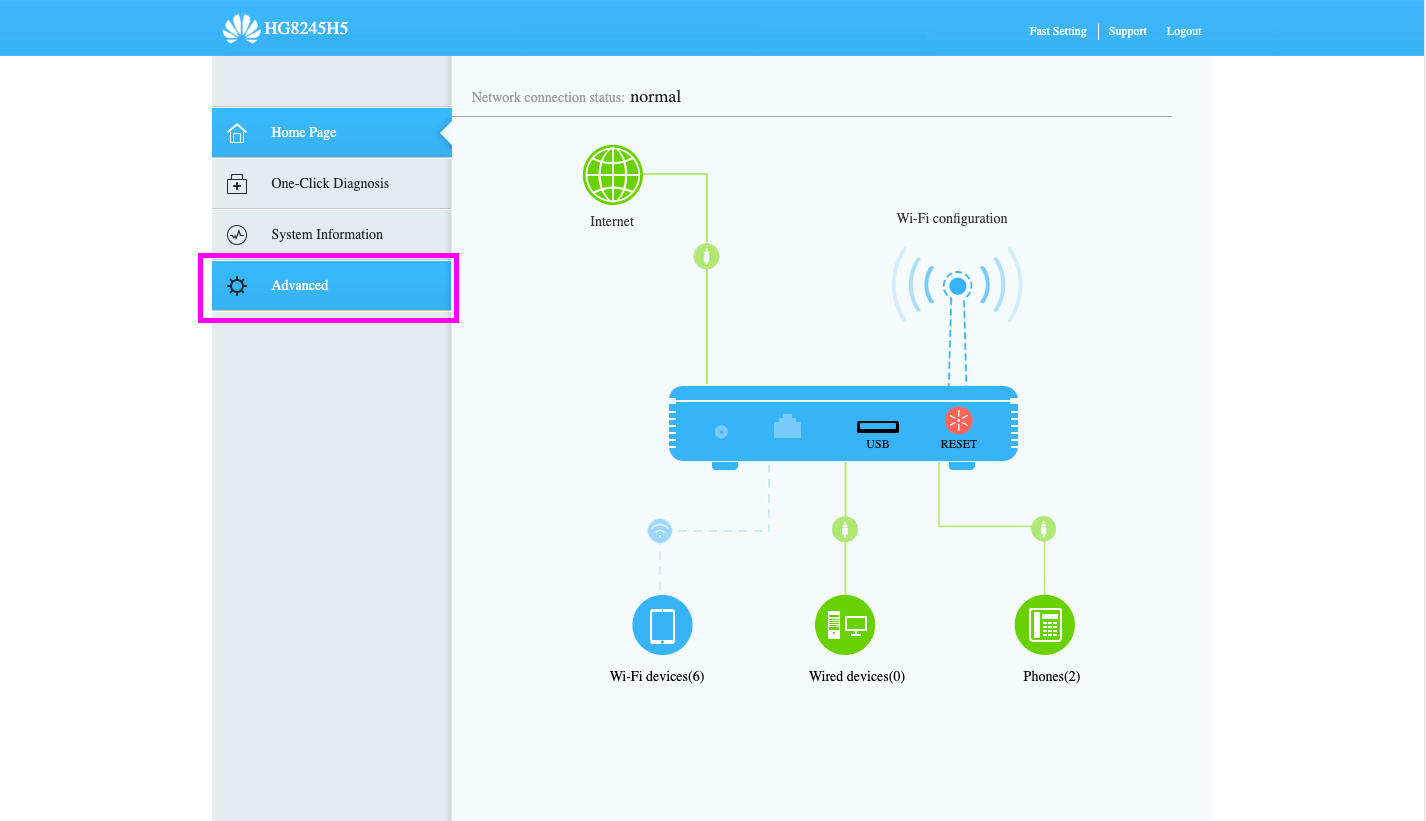
Untuk mengganti password Wi-Fi Indihome, kamu bisa akses menu berikut Advanced > WLAN > WLAN Basic.
Pada menu ini, kamu bisa membuat SSID baru, menghapus SSID, atau mengganti password Wi-Fi saat ini.
Sebelum kamu mengubah password Wi-Fi yang lama, sebaiknya password baru Wi-Fi tersebut kamu simpan dahulu di Password Manager.
Terkadang semakin kompleks sebuah password atau baru pertama kali dibuat.
Saya sendiri sering lupa atau terkadang suka tertukar dengan password yang lama.
Untuk mencegah lupa password Wi-Fi Indihome, saya mencatat password yang baru ini dulu di Password Manager.
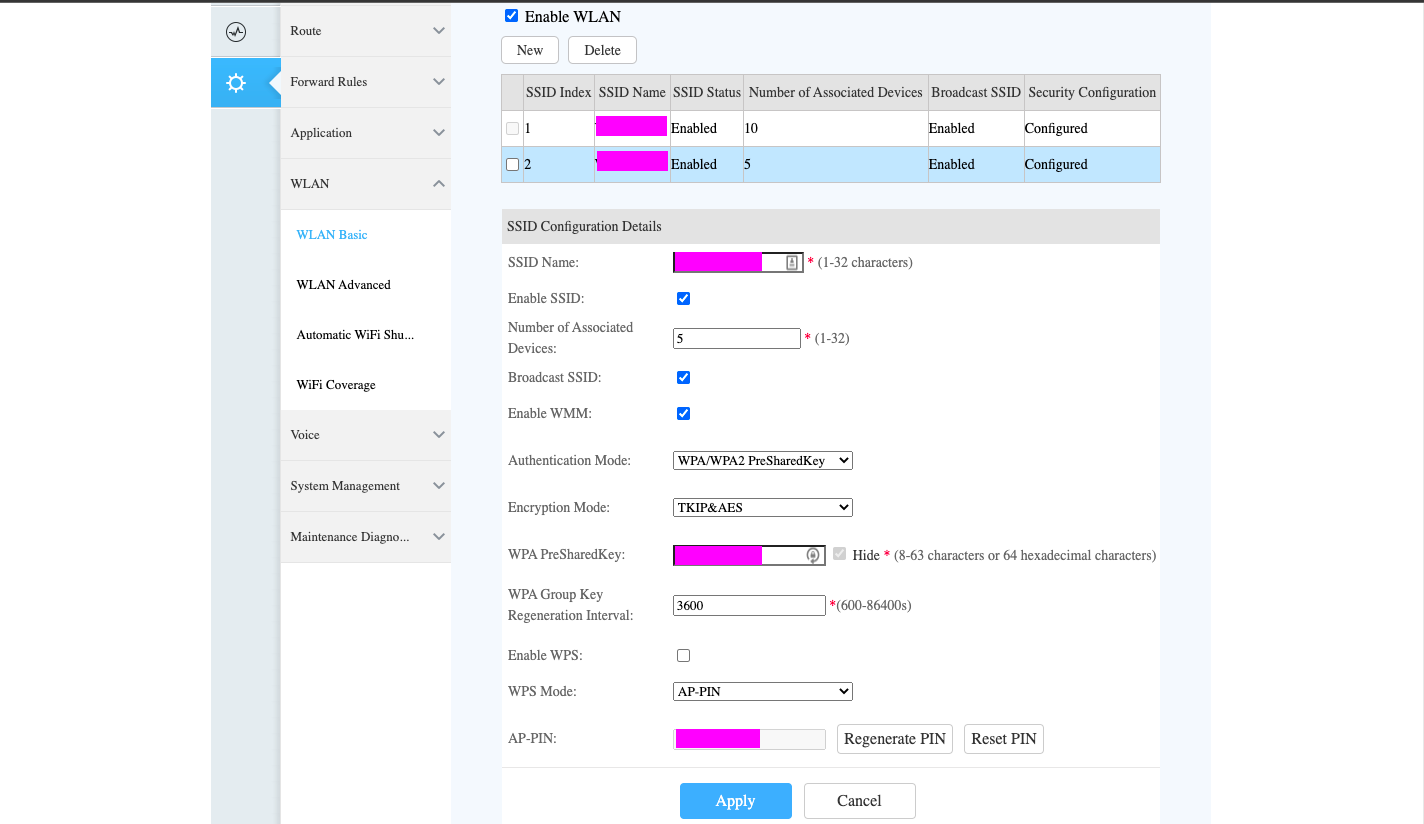
Pada bagian WPA PreSharedKey, kamu bisa memasukkan password Wi-Fi Indihome yang baru.
Setelah itu, tekan tombol Apply untuk mengganti password Wi-Fi Indihome.
Dengan ini maka password jaringan Wi-Fi kamu telah berubah.
Cara Memonitor Device yang Terhubung Dengan Router
Untuk memantau device mana saja yang terhubung dengan jaringan internet kamu.
Kamu bisa melihatnya pada menu Homepage, seperti yang terlihat di gambar di bawah ini.
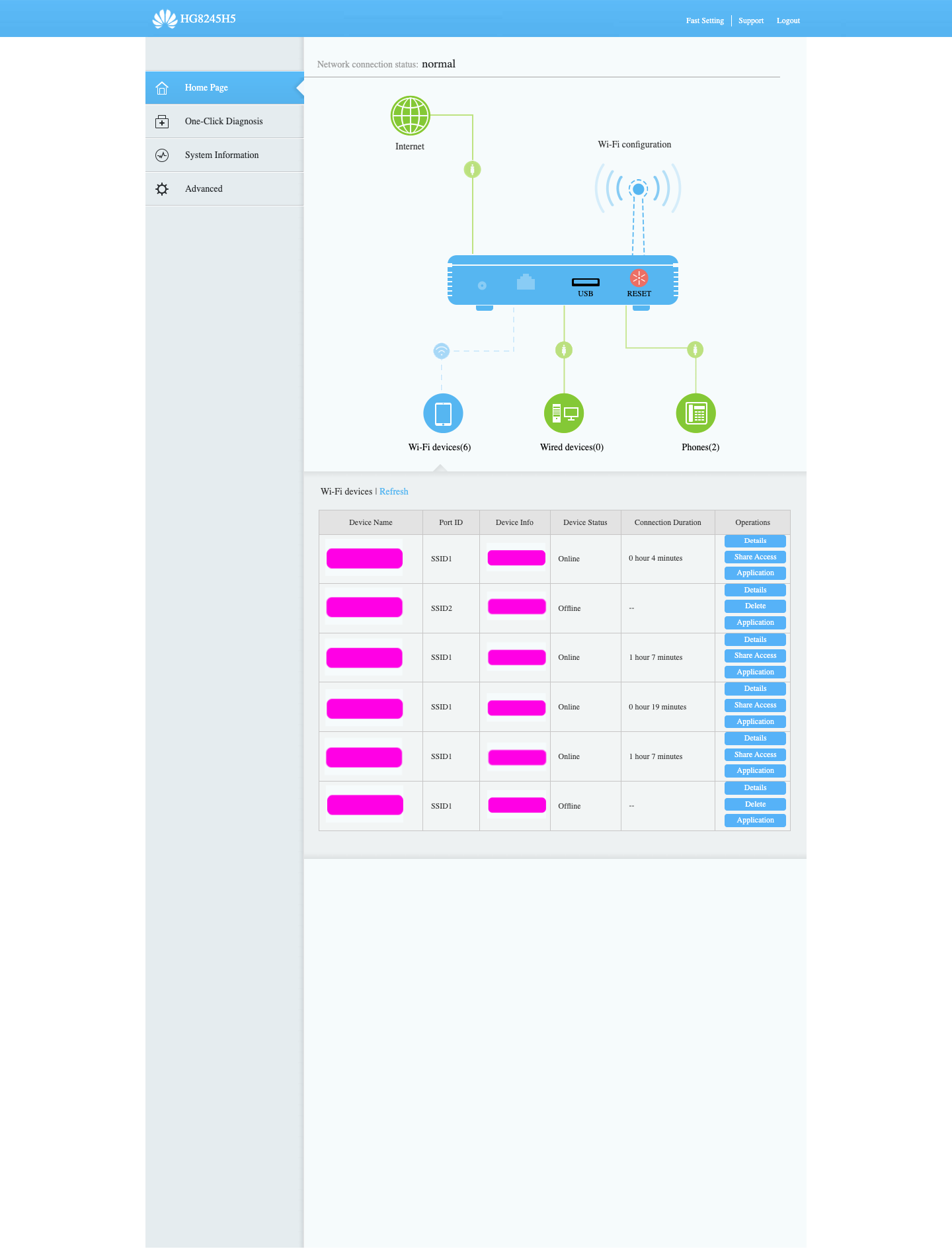
Kamu tinggal klik bagian Wi-Fi device dan atau Wired devices.
Untuk Wi-Fi devices adalah perangkat yang terhubung dengan jaringan Wi-Fi Indihome kamu.
Sedangkan Wired devices adalah perangkat yang terhubung dengan jaringan kabel Indihome.
Ada pun phone, kalau kamu menggunakan paket Indihome 2P atau 3P, tersedia slot untuk telepon rumah.
Jika sekiranya ditemukan perangkat yang terhubung, namun tidak kamu kenali.
Tandanya ada orang lain yang mengetahui password internet Wi-Fi Indihome kamu.
Saat ini, banyak tutorial mengenai cara mengetahui password wifi dengan teknik hacking di YouTube.
Oleh karena itu, segera amankan jaringan Wi-Fi kamu dengan mengganti password Wi-Fi dengan cara di atas.
Cara Mengganti Password Admin Router Huawei
Jika diperlukan, kamu juga bisa mengganti password admin melalui menu Advanced > System Management > Account Management.
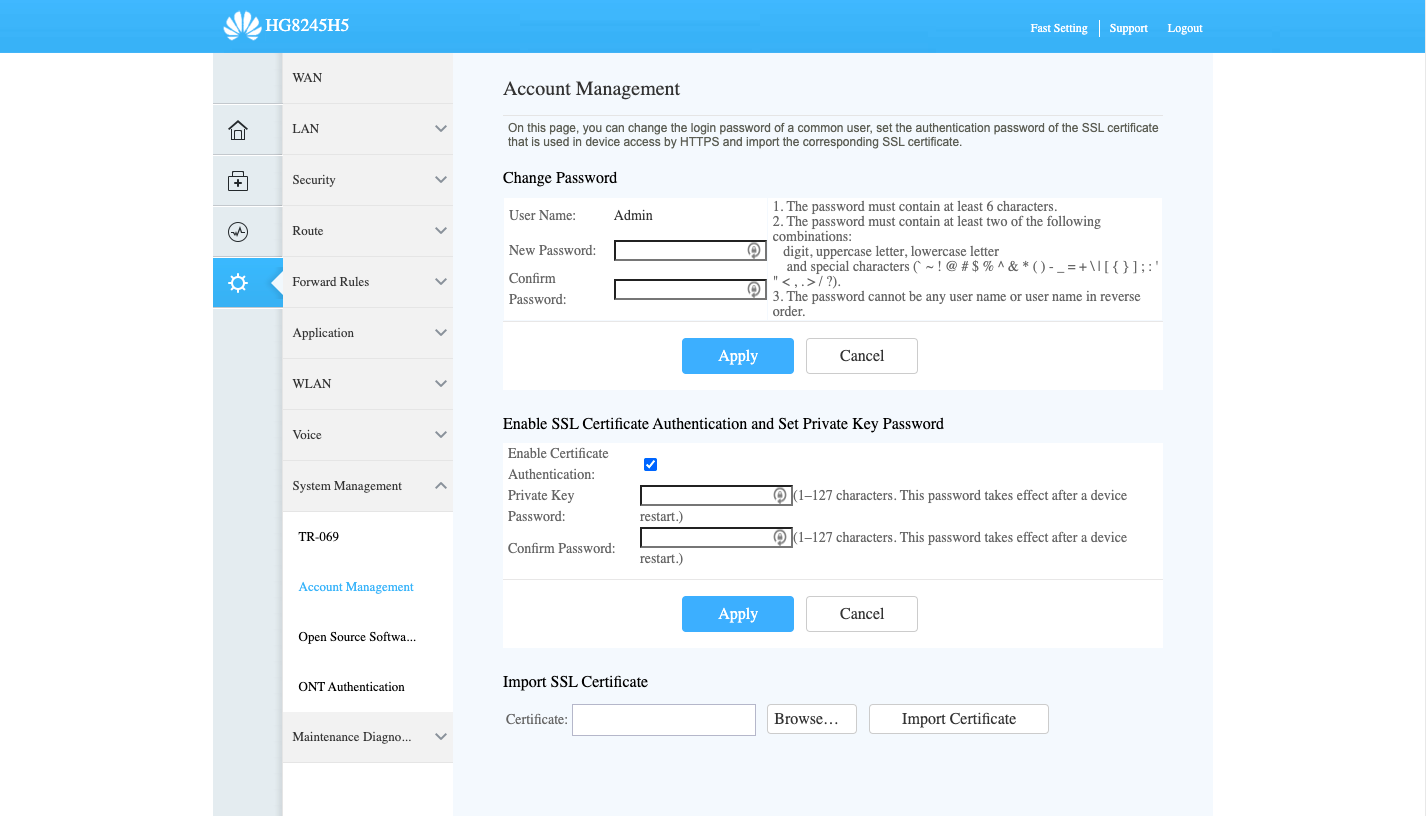
User yang bisa kamu ubah kata sandinya yaitu Admin.
Kamu tinggal masukan kata sandi baru dan lakukan konfirmasi dengan memasukkan kata sandi yang baru tadi.
Lalu klik tombol Apply untuk menyimpan password yang baru.
Cara Membuat Whitelist Mac Address
Kamu juga bisa mengamankan jaringan internet Indihome di rumah kamu, dengan cara melakukan filter Mac Address.
Jadi hanya device yang terdaftar di whitelist saja yang bisa terhubung dengan internet kamu.
Kamu bisa mengaktifkan filternya melalui menu Advanced > Security > Wi-Fi MAC Address Filtering.
Kamu tinggal input satu per satu Mac Address dari setiap device, lalu klik tombol Apply.
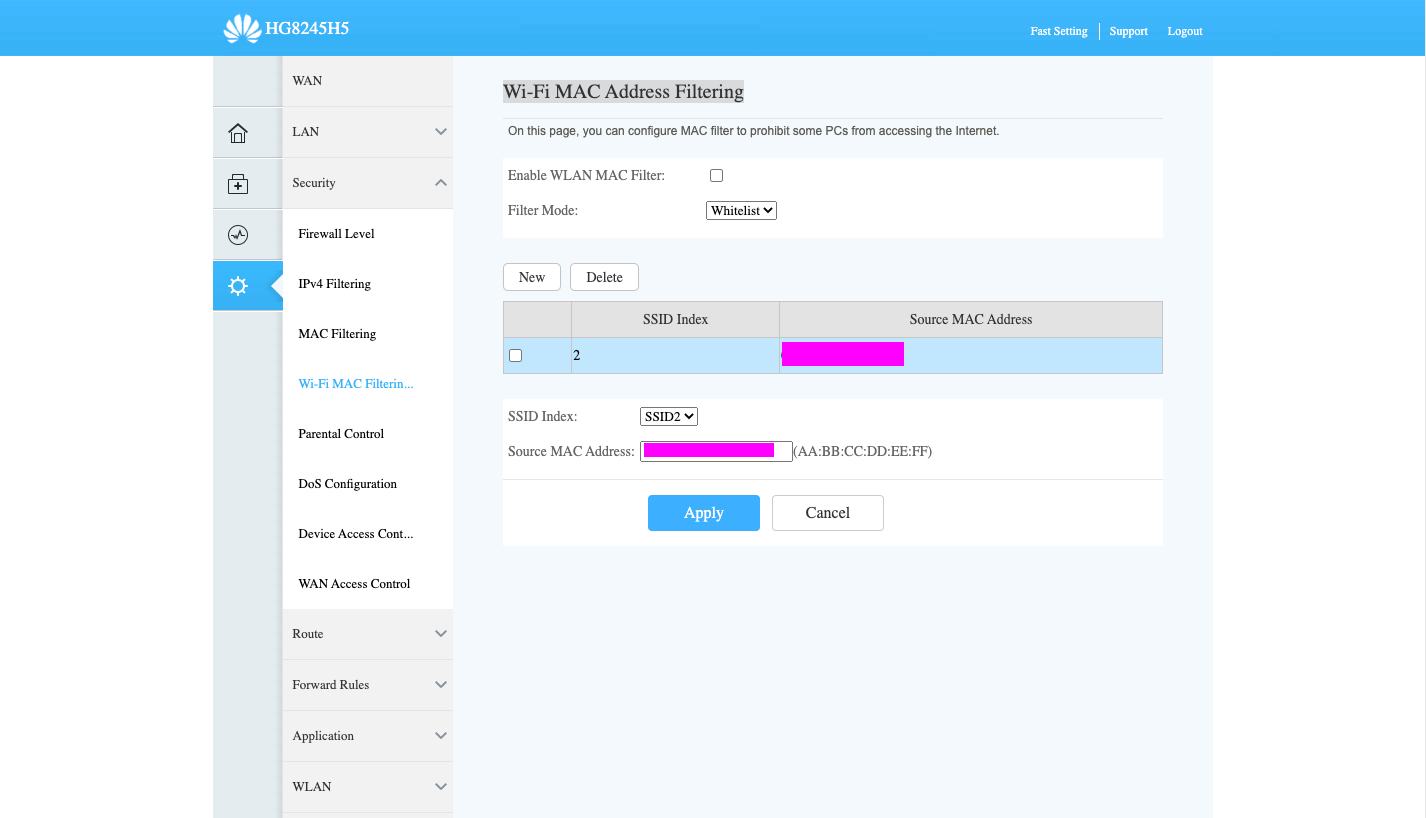
Cara ini memang aman si tapi butuh effort lebih ketika misalnya rumah kamu kedatangan tamu atau keluarga dekat, dan mereka butuh internet di rumah.
Proses input Mac address manual ini membutuhkan waktu dan tenaga ekstra.
Tapi kalau kamu memang menggunakan internet Indihome ini sendiri atau hanya keluarga inti saja.
Cara ini masih cukup worth it dilakukan. Semoga tips di atas bisa bermanfaat.
Bagi pengguna ZTE, ganti password wifi Indihome ZTE kurang lebih sama. Hanya alamat IP-nya yaitu 192.168.1.1.
Mohon bantu share artikel di atas kepada sesama pengguna Indihome lainnya ya.
Silahkan kalau mau berdiskusi bisa di Forum Situstarget terkait artikel ini.